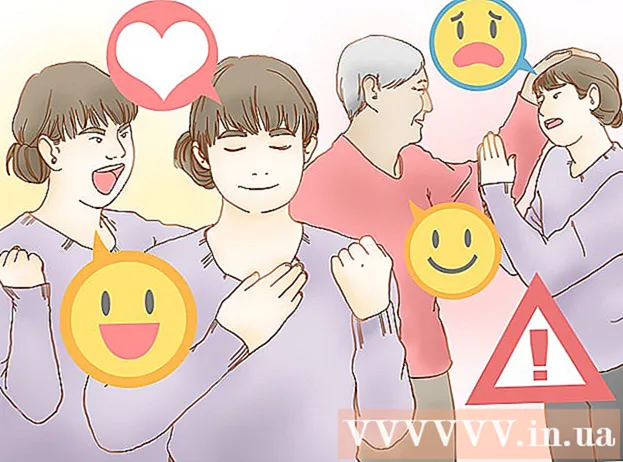Müəllif:
Frank Hunt
Yaradılış Tarixi:
15 Mart 2021
YeniləMə Tarixi:
1 İyul 2024
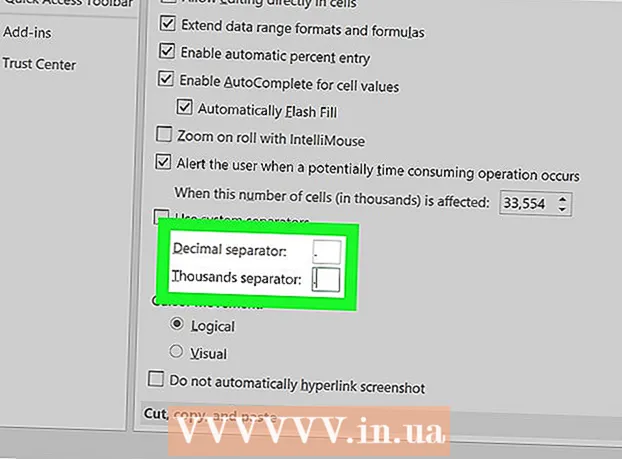
MəZmun
Bu wikiHow sizə vergülün Excel-də bir nöqtəyə necə dəyişdirilməsini öyrədir. Excel-də vergülləri əl ilə nöqtələr ilə əvəz etmək çox vaxt aparan bir iş ola bilər. Bu vəziyyətdə ola bilərsiniz, çünki Avropa ölkələri nöqtə əvəzinə onlu ayırıcı kimi vergüldən istifadə edirlər. Xoşbəxtlikdən, bu problem olduqca asanlıqla həll edilə bilər.
Addımlamaq
Metod 2-dən 1: "Axtarış və Seç" istifadə edin
 Düzenlemeniz lazım olan Excel elektron cədvəlini açın. İstər masaüstünüzdə, istər qovluqda cədvəli tapın və açmaq üçün cüt vurun.
Düzenlemeniz lazım olan Excel elektron cədvəlini açın. İstər masaüstünüzdə, istər qovluqda cədvəli tapın və açmaq üçün cüt vurun.  basın Axtar və seçin. Bu seçim ekranın yuxarı sağ küncündə tapıla bilər. "Axtarış et və seçin" yazır və istifadə etdiyiniz Excel versiyasına görə böyüdücü şüşə və ya durbinlə təmsil olunur.
basın Axtar və seçin. Bu seçim ekranın yuxarı sağ küncündə tapıla bilər. "Axtarış et və seçin" yazır və istifadə etdiyiniz Excel versiyasına görə böyüdücü şüşə və ya durbinlə təmsil olunur.  basın Əvəz etmək menyuda. Bir menyu görünür və Əvəz etmək "b" və "c" hərfləri arasında bir ox olan bir işarənin solundakı ikinci seçimdir.
basın Əvəz etmək menyuda. Bir menyu görünür və Əvəz etmək "b" və "c" hərfləri arasında bir ox olan bir işarənin solundakı ikinci seçimdir.  Sahələri doldurun. "Axtarış" və "Əvəz et" iki sahəsi olan bir pəncərə açılacaqdır. "Axtarış" sahəsinə vergül yazın. "Əvəz et" sahəsinə nöqtə yazın.
Sahələri doldurun. "Axtarış" və "Əvəz et" iki sahəsi olan bir pəncərə açılacaqdır. "Axtarış" sahəsinə vergül yazın. "Əvəz et" sahəsinə nöqtə yazın.  basın Hər şeyi dəyişdirin. Bu seçimin vurulması sənəddəki hər bir vergülün nöqtə ilə əvəzlənməsi olacaq.
basın Hər şeyi dəyişdirin. Bu seçimin vurulması sənəddəki hər bir vergülün nöqtə ilə əvəzlənməsi olacaq.
Metod 2-dən 2: Sayı ayırıcıları dəyişdirin
 Yeniləmək istədiyiniz Excel elektron cədvəlini açın. İstər masaüstünüzdə, istər qovluqda cədvəli tapın və açmaq üçün cüt vurun.
Yeniləmək istədiyiniz Excel elektron cədvəlini açın. İstər masaüstünüzdə, istər qovluqda cədvəli tapın və açmaq üçün cüt vurun.  basın Fayl sol üst küncdə. "Fayldüymə həmişə Microsoft Office sənədinin üst menyusundakı ilk seçimdir. Bunu pəncərənin sol üst küncündə tapa bilərsiniz.
basın Fayl sol üst küncdə. "Fayldüymə həmişə Microsoft Office sənədinin üst menyusundakı ilk seçimdir. Bunu pəncərənin sol üst küncündə tapa bilərsiniz.  basın Seçimlər sol alt küncdə. Ekranın sol tərəfindəki menyu yaşıl olacaq. Bu menyunun ən alt hissəsində, menyunun sol alt hissəsində görürsən Seçimlər.
basın Seçimlər sol alt küncdə. Ekranın sol tərəfindəki menyu yaşıl olacaq. Bu menyunun ən alt hissəsində, menyunun sol alt hissəsində görürsən Seçimlər.  basın Qabaqcıl soldakı menyuda. Solda başqa bir menyu olan Excel seçimlərinin bir pəncərəsi görünəcək. Seçimi seçə bilərsiniz Qabaqcıl tapmaq, yalnız aşağıda Dil.
basın Qabaqcıl soldakı menyuda. Solda başqa bir menyu olan Excel seçimlərinin bir pəncərəsi görünəcək. Seçimi seçə bilərsiniz Qabaqcıl tapmaq, yalnız aşağıda Dil.  Qutusunu yoxlayın Sistem ayırıcılarından istifadə edin dan. Altındakı bu seçimi seçə bilərsiniz Redaktə seçimləri tapmaq. Qutu standart olaraq yoxlanılır. Onay işarəsini vurun ki, yoxa çıxsın və qutu işarəsizdir.
Qutusunu yoxlayın Sistem ayırıcılarından istifadə edin dan. Altındakı bu seçimi seçə bilərsiniz Redaktə seçimləri tapmaq. Qutu standart olaraq yoxlanılır. Onay işarəsini vurun ki, yoxa çıxsın və qutu işarəsizdir.  Qutusunu yoxlayın Onluq ayırıcı və Minlərlə ayırıcı zəruridirsə. Varsayılan dəyərlərdən asılı olaraq, bu sahələrdən birində bir vergül olmalıdır. Vergini nöqtə ilə əvəz edin və dəyişikliyi tamamlamaq üçün pəncərənin altındakı "Tamam" düyməsini basın.
Qutusunu yoxlayın Onluq ayırıcı və Minlərlə ayırıcı zəruridirsə. Varsayılan dəyərlərdən asılı olaraq, bu sahələrdən birində bir vergül olmalıdır. Vergini nöqtə ilə əvəz edin və dəyişikliyi tamamlamaq üçün pəncərənin altındakı "Tamam" düyməsini basın.